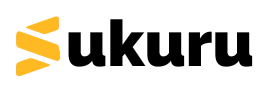まず初めに、スクールダッシュボート → 予約商品 ページに行きます。
新しい予約商品の掲載方法
初めに 新しい予約商品を追加ボタンをクリックすると、新商品を追加するフォームが表示されます。 上から順番に必要な情報を入力していきましょう。
予約期間パッケージとは?
予約期間パッケージとは、予約をする日数を設定し、パッケージ化して販売をするための設定です。予約期間パッケージを設定している場合は、設定した日数でのみ生徒の方は予約をする事が可能です。 例えば、ズームのレッスンの予約販売をし、予約期間パッケージを3日に設定した場合、1日ではなく3日間の ズームのレッスン日程を予約する事で初めて生徒の方は予約商品を購入する事ができます。
キャンセル表示モードとは?
カレンダーに予約ができる日とできない日を表示する事ができます。 日程ごとにオン/オフ機能を使って簡単に設定をする事ができます。
料金設定
3つの種類に分けた料金設定をする事ができます。時間別の料金、人数ことの料金、追加オプションの料金
予約ブロックとは?
予約を購入できる最小の日数のことです。例えば、予約をブロックを2日に設定した場合、お客様が予約を購入できるのは、2日間以上の予約をした場合のみ購入できます。
最大複数予約ブロックとは?
この機能を予約可能な期間を自由に設定し、予約可能な期間内に自由に複数日の予約をすることが可能です。
最小予約事前日程とは?
予約日の前に準備が必要な場合や、予約の前に時間が必要な場合に予約前に必要な最大日数を設定することができます。商品ページに表示されます
予約前に必要な準備時間を設定
1日にたくさんの予約がある場合、それぞれの予約の前に片付けや準備などを必要とする場合があります。例えば、空手教室をレッスン以外の時間でレンタルをする場合、前のお客様が使用した後に、掃除をする必要があります。その場合30分と設定すると、詰まった状態で予約を取らず、30分ごとに間隔をあけて予約を取ることがきます。
Set availability range
Each field is tagged with a (?) hint text which explains each field.
基本料金・・基本になる料金
ブロック料金・・日数ごとの料金
表示料金・・表示される料金
What is グループ料金?
グループでの予約ができる場合はクリックしてください。最大で何人のグループで参加できるか設定することもきます。
What is 追加商品?
予約と同時に追加商品がある場合は設定をすることがきます。例えば、オンラインで英語のレッスンする場合、レッスンで使う教材や音楽など同時に販売することがきます。追加商品は、必須にすることも可能ですしお客様の選択によって購入することもきます。
- 追加商品の料金を入力
2. ドロップダウンメニューから追加商品を選択
追加商品は個数に変更することがきます。.
追加商品を設定する
スクールダッシュボード →予約商品 → 追加商品管理
新しい追加商品を追加するをクリックし、 編集/ 削除から編集することがきます。
予約をするお客様へのご案内
予約商品購入方法
各スクールのページからその他の商品と同様にご購入していただけます。
予約商品のキャンセル方法
お客様は、各アカウントのスクルショッピングダッシュボード → オーダー のぺージをクリックして頂きキャンセルをすることがきます。